
สารบัญ:
- ผู้เขียน John Day [email protected].
- Public 2024-01-30 13:07.
- แก้ไขล่าสุด 2025-01-23 15:12.



ฉันเคยเห็นที่เก็บไดรฟ์ซีดีจำนวนมาก แต่ทั้งหมดมีที่ว่างสำหรับซีดีเท่านั้น ไม่สะดวกจริงๆ…
เลยตัดสินใจทำกล่องเองด้วยกล่องที่ใส่ของได้เต็มห้อง
หากต้องการสร้างแบบเดียวกับของฉัน คุณเพียงแค่ต้องมีไดรฟ์ซีดี/ดีวีดี (และไมโครคอนโทรลเลอร์) และเครื่องมือทั่วไปบางอย่าง
ขั้นตอนที่ 1: การถอดประกอบ
ขั้นตอนแรกคือความสนุก: แค่คลายเกลียวทุกอย่าง !
คุณจะต้องเก็บ:
- กล่องโลหะ (แน่นอน)
- เมนบอร์ดและบอร์ดด้านหน้า (เพื่อให้รายละเอียด)
- ถาด
- ที่ยึดพลาสติกพร้อมมอเตอร์และเกียร์
ขั้นตอนที่ 2: ตัด



ภาคนี้ก็สนุกเหมือนกัน…
คุณจะต้องตัดทุกอย่างที่จะปิดกั้นกล่องของคุณ
เริ่มต้นด้วยการตัดที่ยึดพลาสติกให้มากที่สุด แต่เก็บมอเตอร์และเกียร์ไว้ !
จากนั้นทำเครื่องหมายรูบนถาดแล้วตัดออก ทิ้งด้านหลังได้ แต่เก็บด้านหน้าไว้จำเป็น คุณสามารถเพิ่มพลาสติกชิ้นเล็กๆ ที่ด้านหลังเพื่อให้ทั้งชิ้นแข็งแรงขึ้น
ขั้นตอนที่ 3: การเพิ่มแผงด้านหน้า



ขั้นแรก ตัดทุกอย่างในกล่องโลหะที่อาจปิดกั้นกล่อง
จากนั้นตัดที่ยึดพลาสติกที่แผงด้านหน้า และตรวจดูให้แน่ใจว่าได้พอดีกับตัวเรือนโลหะอย่างดี
สุดท้าย ประกอบไดรฟ์กลับเข้าที่ แล้วเปิดถาด ด้วยวิธีนี้ คุณสามารถทากาวร้อนที่ด้านหลังของถาดได้ ตอนนี้ปิดถาดบนแผงด้านหน้าอย่างรวดเร็วเพื่อกาวเข้าด้วยกัน
คุณสามารถเพิ่มกาวที่ด้านหลังได้ แต่ต้องแน่ใจว่ามันจะไม่ป้องกันไม่ให้ถาดปิดอย่างถูกต้อง
ขั้นตอนที่ 4: การทำกล่อง


ในฐานะที่เป็นต้นแบบ ฉันเพิ่งทำกล่องกระดาษแข็ง แต่สามารถทำอะไรก็ได้ที่คุณต้องการ
เพียงตรวจสอบให้แน่ใจว่าเข้ากันได้ดีแม้ในเมนบอร์ด
ขั้นตอนที่ 5: การเพิ่มรายละเอียด




หากคุณไม่ได้วางแผนที่จะใส่แผงด้านหน้ากลับเข้าไป (เช่นฉัน) เพียงแค่ยกเลิกการบัดกรีส่วนประกอบทั้งหมดบนกระดาน แล้วติดไว้ที่แผงด้านหน้า อย่าลืมเพิ่มสายไฟบนปุ่มและบน LED
หากคุณขี้เกียจและต้องการทำอะไรง่ายๆ เพียงแค่ติดปุ่มและนำไปยังเคส แต่มันจะไม่ขยับไปพร้อมกับถาด ซึ่งอาจทำให้ประสบการณ์การใช้งานของผู้ใช้ลดลงเล็กน้อย
ด้วยสวิตช์ที่กู้คืนมาตัวใดตัวหนึ่ง ให้ทำการ endstop ในทุกที่ที่ทำได้
ตรวจสอบให้แน่ใจว่ามาเธอร์บอร์ดไม่มีส่วนประกอบสูงที่สามารถปิดกั้นกล่องหรือถอดออก อย่างไรก็ตาม คุณสามารถคว้าส่วนประกอบที่เป็นประโยชน์สำหรับโครงการอื่นได้ แต่ถ้ามันใช้งานได้ ให้เก็บตัวขับมอเตอร์ไว้ และพยายามตัดรางบางท่อนเพื่อควบคุมมัน ถ้าเป็นไปไม่ได้ ให้ใช้มอเตอร์ขับฝ่าวงล้อม
ณ จุดนี้ คุณสามารถหยุดและเก็บที่ซ่อนไว้เหมือนเดิม เพียงแค่เปิดและปิดด้วยตนเอง ทำลิ้นชักอย่างดี ซ้อนเก็บได้ !
หากคุณต้องการทำให้ดึง/ดันยากขึ้น คุณสามารถเพิ่มตัวต้านทานขนาดเล็ก (หรือแม้แต่ไฟฟ้าลัดวงจร) ข้ามสายมอเตอร์ได้ หากคุณต้องการทำให้มันยากเพียงวิธีเดียว ให้เพิ่มไดโอดเป็นอนุกรม !
ขั้นตอนที่ 6: การเดินสายไฟและโปรแกรม




ตอนนี้คุณสามารถประสานทุกอย่างกับไมโครคอนโทรลเลอร์ที่คุณเลือกได้ (ฉันเลือก PIC16F628 แต่คุณยังสามารถใช้ ATtiny ที่ตั้งโปรแกรมไว้กับ Arduino ได้)
ฉันได้สร้างโปรแกรมขนาดเล็ก (และค่อนข้างสกปรก) พร้อมรหัสเพื่อเปิดถาด เป็นความคิดเห็นที่ดี แต่ถ้าคุณมีปัญหาใด ๆ โปรดขอความช่วยเหลือจากฉัน!
ขั้นตอนที่ 7: การปรับปรุงบางอย่าง

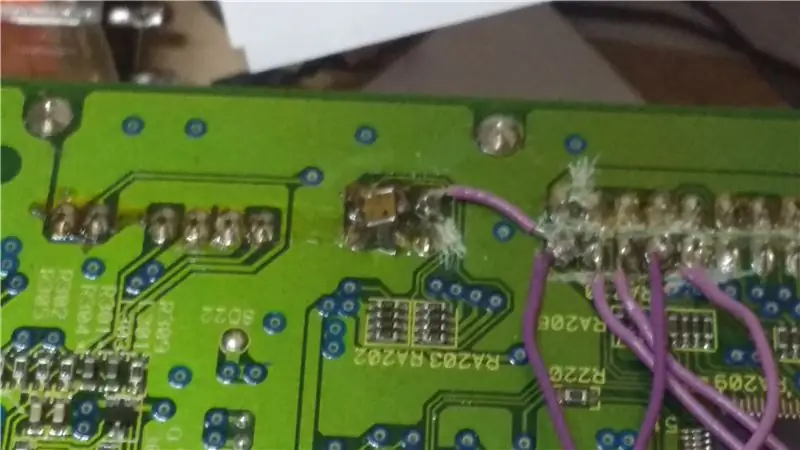
PIC ของฉันแสดงอาการแปลกๆ เมื่อเปิดเครื่อง ดังนั้นฉันจึงตัดสินใจเพิ่มตัวเก็บประจุบนพินรีเซ็ตเพื่อทำการรีเซ็ต ปัญหาหนึ่ง: คุณไม่สามารถทำอย่างนั้นได้ในขณะที่ใช้ Pickit3 ดังนั้นฉันจึงใส่คาปาซิเตอร์บนจัมเปอร์ที่ด้านหลังอยู่แล้ว
ฉันยังใส่พอร์ตการเขียนโปรแกรมบนอินเทอร์เฟซ IDE ด้วยวิธีนี้ไม่จำเป็นต้องเปิดไดรฟ์เมื่อฉันต้องการเปลี่ยนเฟิร์มแวร์
ในเวอร์ชันถัดไปฉันต้องการเพิ่มโซลินอยด์เพื่อล็อคถาดที่ปิดสนิท แต่ในนั้นมีพื้นที่ไม่มากนัก…
แนะนำ:
DIY 37 Leds เกมรูเล็ต Arduino: 3 ขั้นตอน (พร้อมรูปภาพ)

DIY 37 Leds เกมรูเล็ต Arduino: รูเล็ตเป็นเกมคาสิโนที่ตั้งชื่อตามคำภาษาฝรั่งเศสหมายถึงวงล้อเล็ก
หมวกนิรภัย Covid ส่วนที่ 1: บทนำสู่ Tinkercad Circuits!: 20 ขั้นตอน (พร้อมรูปภาพ)

Covid Safety Helmet ตอนที่ 1: บทนำสู่ Tinkercad Circuits!: สวัสดีเพื่อน ๆ ในชุดสองตอนนี้ เราจะเรียนรู้วิธีใช้วงจรของ Tinkercad - เครื่องมือที่สนุก ทรงพลัง และให้ความรู้สำหรับการเรียนรู้เกี่ยวกับวิธีการทำงานของวงจร! หนึ่งในวิธีที่ดีที่สุดในการเรียนรู้คือการทำ ดังนั้น อันดับแรก เราจะออกแบบโครงการของเราเอง: th
Bolt - DIY Wireless Charging Night Clock (6 ขั้นตอน): 6 ขั้นตอน (พร้อมรูปภาพ)

Bolt - DIY Wireless Charging Night Clock (6 ขั้นตอน): การชาร์จแบบเหนี่ยวนำ (เรียกอีกอย่างว่าการชาร์จแบบไร้สายหรือการชาร์จแบบไร้สาย) เป็นการถ่ายโอนพลังงานแบบไร้สาย ใช้การเหนี่ยวนำแม่เหล็กไฟฟ้าเพื่อจ่ายกระแสไฟฟ้าให้กับอุปกรณ์พกพา แอปพลิเคชั่นที่พบบ่อยที่สุดคือ Qi Wireless Charging st
4 ขั้นตอน Digital Sequencer: 19 ขั้นตอน (พร้อมรูปภาพ)

4 ขั้นตอน Digital Sequencer: CPE 133, Cal Poly San Luis Obispo ผู้สร้างโปรเจ็กต์: Jayson Johnston และ Bjorn Nelson ในอุตสาหกรรมเพลงในปัจจุบัน ซึ่งเป็นหนึ่งใน “instruments” เป็นเครื่องสังเคราะห์เสียงดิจิตอล ดนตรีทุกประเภท ตั้งแต่ฮิปฮอป ป๊อป และอีฟ
ป้ายโฆษณาแบบพกพาราคาถูกเพียง 10 ขั้นตอน!!: 13 ขั้นตอน (พร้อมรูปภาพ)

ป้ายโฆษณาแบบพกพาราคาถูกเพียง 10 ขั้นตอน!!: ทำป้ายโฆษณาแบบพกพาราคาถูกด้วยตัวเอง ด้วยป้ายนี้ คุณสามารถแสดงข้อความหรือโลโก้ของคุณได้ทุกที่ทั่วทั้งเมือง คำแนะนำนี้เป็นการตอบสนองต่อ/ปรับปรุง/เปลี่ยนแปลงของ: https://www.instructables.com/id/Low-Cost-Illuminated-
